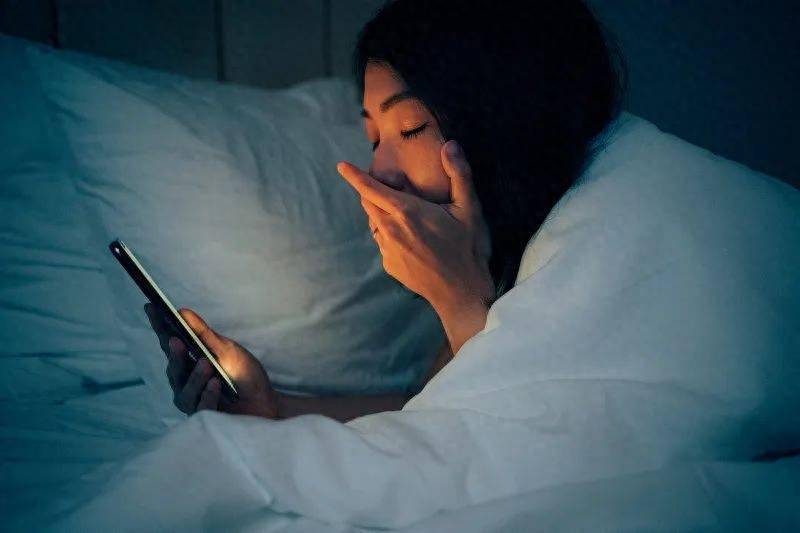随着智能手机的普及,移动互联网的飞速发展,手机直播和录屏已成为人们在日常生活中不可或缺的一部分。手机直播和录屏软件的广泛应用,满足了人们日常工作、学习、娱乐等各方面的需求。本文将介绍两款手机直播录屏软件,并通过分步骤详细说明,帮助读者更好地了解和使用这两款录屏软件。

手机直播录屏软件1:手机内置录屏
大多数现代手机如华为、小米、OPPO、VIVO等都配备了内置的屏幕录制功能,可以通过以下步骤进行直播录屏:
步骤1:打开您要录制的直播应用,进入直播页面,向下滑动打开通知栏,在控制中心中,可以看见许多的快捷开关,在其中找到屏幕录制功能。
步骤2:点击录屏功能图标,自动开启录屏,录制您的直播页面,在录屏控制栏上,您可以看见一个红色的录制图标,代表屏幕正在录制。
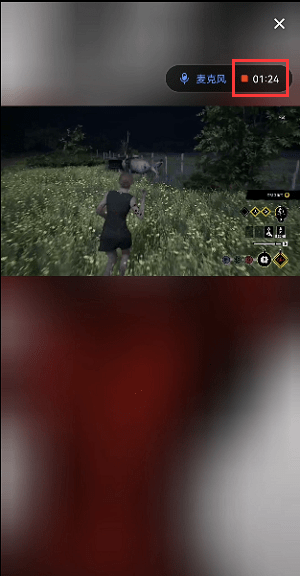
步骤3:结束直播后,点击停止录制按钮,保存录制的视频。
温馨提示:在录制直播的过程中避免手机出现熄屏现象,否则录屏会中断。
手机直播录屏软件2:专业录屏软件
手机自带的直播录屏功能虽然方便,但是录制的视频清晰度不高,推荐使用数据 蛙录屏软件,它是一款专业的手机直播录屏软件,提供了许多高级录屏需求,包括高清录制、可降噪、录制不限时长等特色功能。
展开全文
它拥有计划任务功能,可以自由设定录屏开始时间与结束时间,方便您随时开启录屏。以下是使用数据 蛙录屏软件进行手机直播录屏的步骤:
演示机型:华硕X8AE43In-SL;荣耀v20
系统版本:Windows 10
软件版本:数据 蛙录屏软件1.1.8
步骤1:下载并安装数据 蛙录屏软件,打开它进入到首页,这里有多种录制模式(视频、音频、游戏等),点击“录手机”模式。
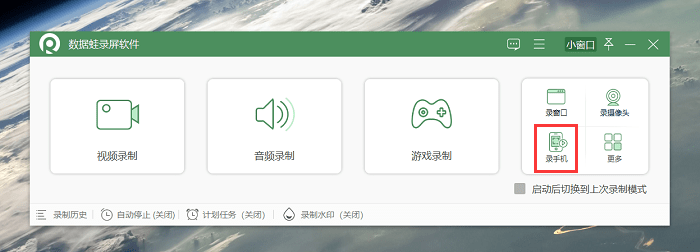
步骤2:选择安卓录制,通过无线连接方式,进行手机与电脑的连接,把手机投屏到电脑上,在录屏页面,调整页面清晰度,然后点击开始录屏。
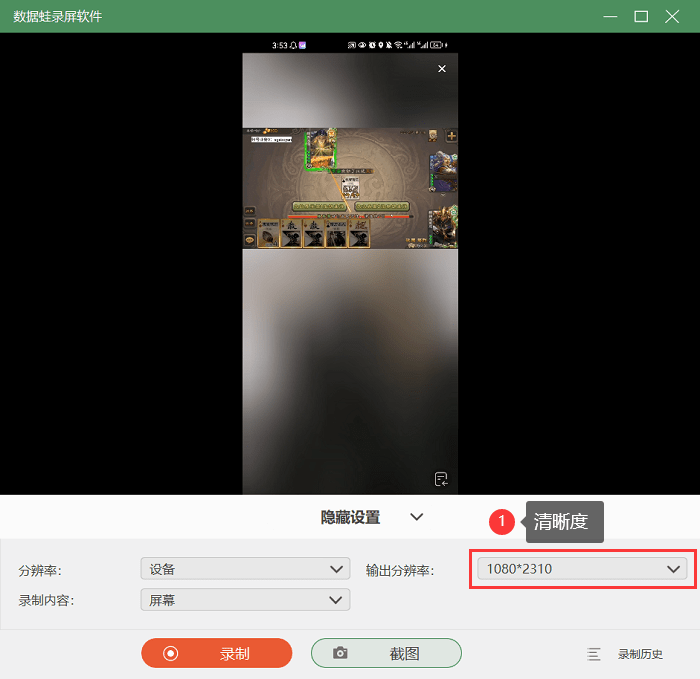
步骤3:直播结束后,点击停止按钮结束录屏,录屏将进行保存,您可以在高级剪辑页面对视频文件进行更多处理,包括添加特效、分割视频等。
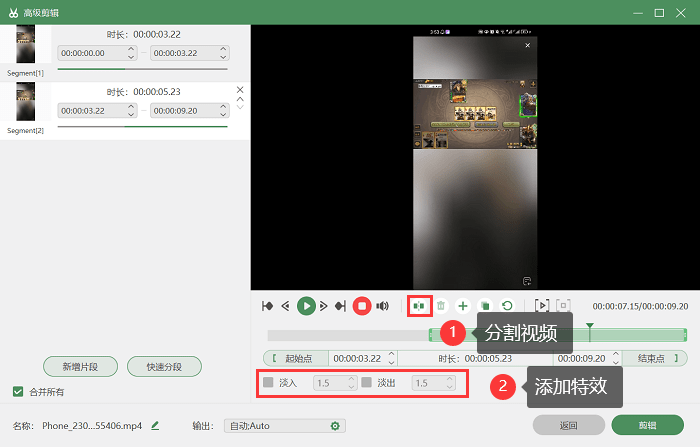
步骤4:如果您忘记保存,别担心,我们可以在录制历史页面找到它,在这里编辑媒体信息,重新对视频进行剪辑,还可以进行压缩、合并、转换等操作。
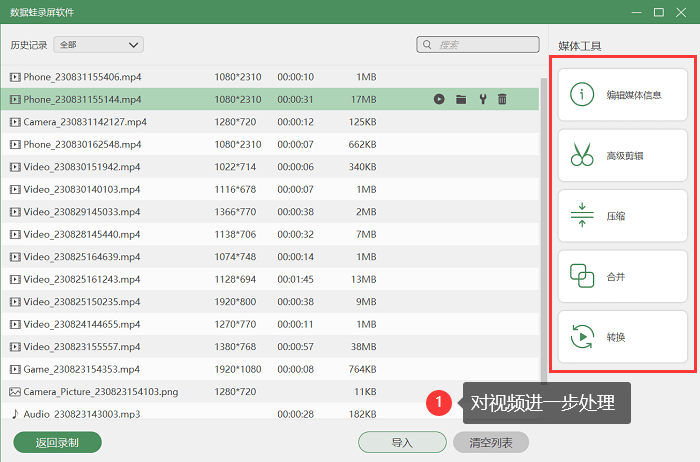
结论
无论您是想展示技能、分享趣事还是与观众互动,手机直播录屏是一个非常有趣和实用的功能。通过本文介绍的两款手机直播录屏软件,您可以轻松地将您的直播内容记录下来,与更多的人分享。选择合适的录屏方式,开始您的手机直播之旅吧!
文章推荐:
电脑摄像头录像软件推荐,总有一款适合你!
电脑内存怎么看?一分钟搞定!
手机录屏声音怎么打开?深入解析,包教包会!